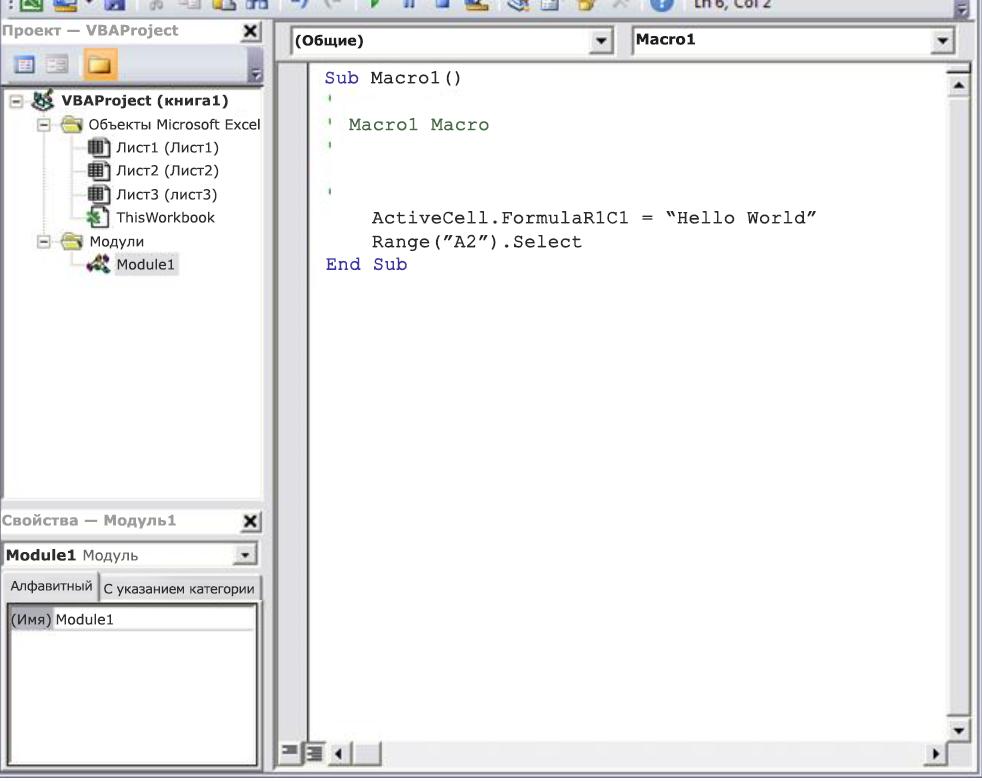Расширенная проверка грамматики в Word⁚ скрытые возможности
Microsoft Word – это не просто текстовый редактор, это мощный инструмент, способный значительно упростить вашу работу с текстом. Многие пользователи ограничиваются базовыми функциями проверки орфографии и грамматики, даже не подозревая о существовании расширенных возможностей, которые могут поднять качество ваших документов на новый уровень. В этой статье мы подробно разберем скрытые функции проверки грамматики в Word, которые помогут вам писать более грамотно и профессионально, избегая досадных ошибок и неточностей.
Вы удивитесь, насколько глубоко Word может анализировать ваш текст. За стандартными функциями проверки скрываются алгоритмы, способные распознать не только орфографические и грамматические ошибки, но и стилистические неточности, проблемы с пунктуацией, а также предложить улучшения в построении предложений. Освоив эти инструменты, вы сможете значительно повысить эффективность своей работы и качество создаваемых документов, будь то деловые письма, научные статьи или творческие произведения.
Настройка параметров проверки грамматики
Прежде чем углубится в расширенные возможности, важно правильно настроить параметры проверки грамматики. По умолчанию Word предлагает базовый уровень проверки, который может быть недостаточным для серьезной работы. Для доступа к настройкам, перейдите в раздел «Файл» -> «Параметры» -> «Правописание». Здесь вы сможете выбрать язык проверки, указать стиль написания (например, американский или британский английский), а также настроить чувствительность проверки к различным типам ошибок.
Обратите внимание на опцию «Проверка грамматики при вводе». Включив ее, вы будете получать мгновенные уведомления о найденных ошибках, что позволит исправлять их «на лету» и избегать накопления ошибок в тексте. Также полезно настроить параметры игнорирования определенных слов или фраз, если они используются в вашем тексте намеренно и не являются ошибками.
Использование словаря пользовательских слов
Word позволяет добавлять в свой словарь собственные слова, которые по каким-либо причинам распознаются программой как ошибки. Это особенно полезно для работы с терминологией, специфическими названиями или собственными именами. Добавление слова в пользовательский словарь предотвратит его дальнейшее подчеркивание при проверке.
Для этого достаточно кликнуть правой кнопкой мыши на подчеркнутом слове и выбрать опцию «Добавить в словарь». Это простой, но эффективный способ избавиться от лишних уведомлений о несуществующих ошибках.
Расширенные функции проверки стиля и тона
Эти функции особенно полезны при написании научных работ, деловой корреспонденции или других текстов, где важна ясность и точность изложения. Они помогают сделать текст более читабельным и понятным для аудитории.
Анализ читаемости текста
Word может оценить читаемость вашего текста, используя различные метрики, такие как индекс Flesch-Kincaid. Эти показатели помогают определить уровень сложности текста и понять, насколько легко его будет читать целевая аудитория. На основе этих данных вы сможете внести необходимые корректировки, чтобы сделать текст более доступным и понятным.
Эта функция невероятно полезна для авторов, желающих оптимизировать свои тексты для определенной аудитории. Она позволяет объективно оценить уровень сложности и внести необходимые изменения для повышения читабельности.
Интеграция с онлайн-сервисами проверки грамматики
Помимо встроенных функций, Word может интегрироваться с различными онлайн-сервисами проверки грамматики, такими как Grammarly или ProWritingAid. Эти сервисы предоставляют более расширенные возможности анализа текста, выявляя более тонкие стилистические и грамматические ошибки, которые могут быть упущены встроенной проверкой Word.
Интеграция с такими сервисами позволяет существенно повысить качество проверки и получить более подробные рекомендации по улучшению текста. Однако, стоит помнить, что использование таких сервисов может потребовать дополнительной оплаты.
| Сервис | Преимущества | Недостатки |
|---|---|---|
| Grammarly | Расширенный анализ, предложения по стилю | Платная подписка |
| ProWritingAid | Подробная статистика, анализ стиля | Платная подписка |
Расширенная проверка грамматики в Word – это мощный инструмент, который может значительно улучшить качество ваших текстов. Используя все доступные возможности, включая настройку параметров, работу с пользовательским словарем и интеграцию с онлайн-сервисами, вы сможете создавать безупречные документы, избегая досадных ошибок и неточностей. Не ограничивайтесь базовыми функциями – исследуйте скрытые возможности Word и поднимите свои навыки письма на новый уровень!
Прочитайте также наши другие статьи о⁚
- Эффективные методы работы с текстом в Word
- Создание профессиональных презентаций в PowerPoint
- Использование формул и таблиц в Word
Облако тегов
| Word | Грамматика | Проверка | Стиль | Правописание |
| Читаемость | Онлайн-сервисы | Настройки | Словарь | Текст |